おつかれさまです。tyamonです。
Power Apps や Power Automate を勉強するために、Microsoft 365 Business Standard を個人で契約しています。
実際にアプリや承認フローを作成する際、自分自身以外のユーザーがほしい場合があります。例えば承認(依頼)先のユーザーなどです。 調べてみると、Microsoft 365 のライセンスを持っていないユーザー(ライセンスなしユーザー)を作成することができるようなので、やってみました。
ユーザー追加の手順
さっそく、管理センターからユーザーを追加していきます。
まず、Microsoft 365 管理センターにアクセスします。
左側のメニューから [ユーザー] > [アクティブなユーザー] を選択します。
[+ ユーザーの追加] をクリックします。
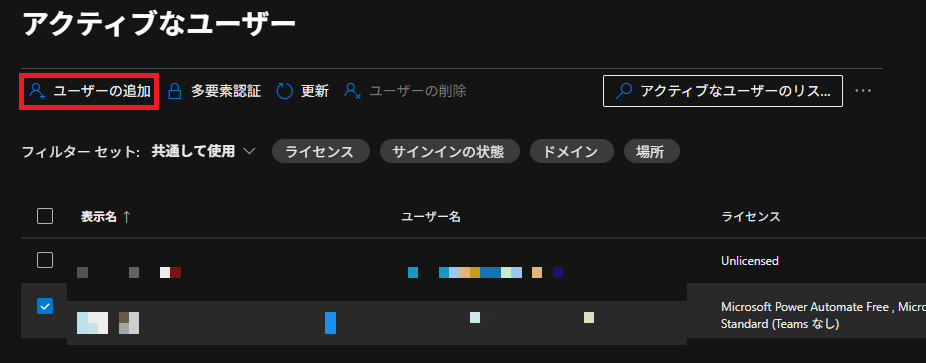
基本情報の設定
「ユーザーの追加」ウィザードが起動します。
表示名とユーザー名(メールアドレスの一部)を入力します。今回はテスト用なので、「テスト ユーザ2」という名前にしました。。
パスワードも設定します。[パスワードを自動的に作成する] のチェックを外して、自分で決めたパスワードを入力することもできます。
今回はテスト用なので、[初回サインイン時にこのユーザにパスワードの変更を要求する] のチェックは外しておくと、後で楽かもしれません(本番環境では推奨されません)。
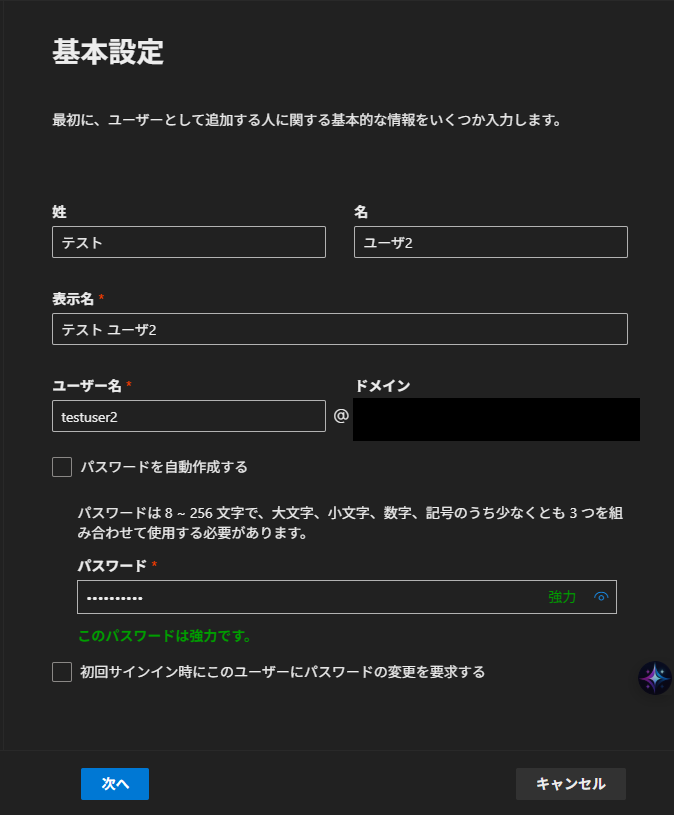
ライセンスの割り当て(ここがポイント!)
次にライセンスの割り当て画面になります。 ここで、[製品ライセンスなしでユーザーを作成する] を選択します。
Power Apps や Power Automate を(操作するために)使うにはライセンスが必要ですが、例えば「承認フローの通知先として名前を指定する」や「アプリ内で名前を表示させるだけ」といった用途なら、ライセンスがなくても大丈夫なようです。
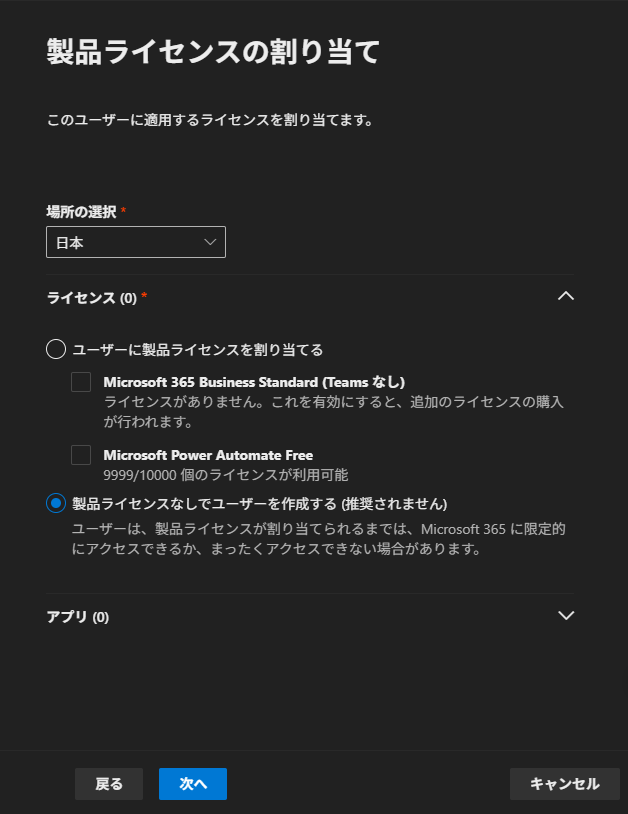
あとは、オプションのプロフィール情報(これは任意)を設定し、最後に [追加の完了] をクリックします。
追加されたユーザーの確認
「アクティブなユーザー」の一覧に戻ると、さっき追加したテストユーザーが表示されています。 ライセンスの列を見ると、ちゃんと「ライセンスなし」になっていますね。
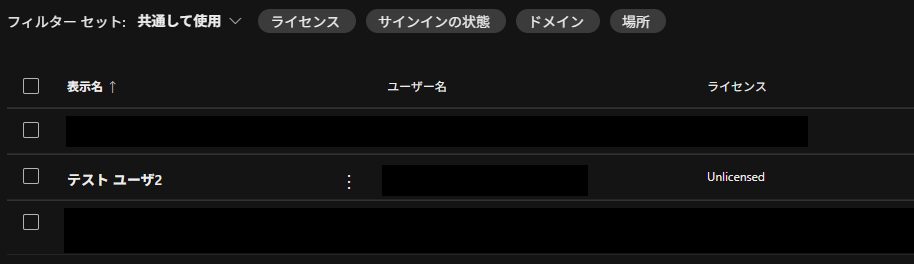
これで、Power Apps の Person 型の列にセットしたり、Power Automate の承認依頼先に指定したりできる、自分以外のユーザーが手に入りました!
まとめ
思っていたより簡単にライセンスなしユーザーを追加できました。 (もちろん、このユーザーで Power Apps を起動したりすることはできませんが)
これで、より実践的な承認フローのテストや、複数のユーザーが関わるアプリの動作確認ができそうです。 個人で Microsoft 365 を契約して勉強している方には、おすすめの方法じゃないかと思います。



コメント